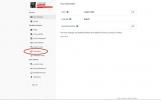スパムメッセージが絶え間なく流れてくる場合でも、「ノー」という答えを受け入れようとしないしつこい元彼であっても、メッセージをブロックする方法を学ぶ必要があります。 iPhone を使用している場合でも、Android スマートフォンを使用している場合でも、このプロセスはおそらく思っているよりも速く、簡単です。
コンテンツ
- iPhoneでテキストメッセージをブロックする方法
- iPhoneの連絡先からのテキストメッセージをブロックする方法
- 未知の番号からのiPhoneテキストメッセージをブロックする方法
- iPhoneのテキストメッセージをスパムとして報告する方法
- Android でテキスト メッセージをブロックする方法
- 携帯通信会社を使用してテキストメッセージをブロックする方法
おすすめ動画
簡単
10分
Apple iPhone または アンドロイドスマートフォン
お使いの携帯電話の種類に関係なく、テキスト メッセージ、さらには不要な電話をブロックする方法がわからない場合は、簡単です。その方法をご紹介します。
iPhoneでテキストメッセージをブロックする方法
iOS でテキストをブロックするのは簡単です。 あなたの iPhone14, iPhone14プロ、または古い iPhone の場合、メッセージをブロックする最も簡単な方法はメッセージ アプリから行うことです。
ステップ1: ブロックしたい連絡先からのメッセージを選択します。
ステップ2: 彼らの 名前 また プロフィール写真 メッセージの上部にあります。
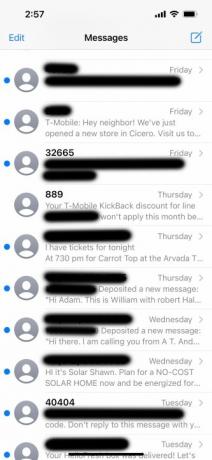

関連している
- iPhoneがオークションで法外な金額で落札された
- iPhone 15 Proにこの機能がなかったら激怒するだろう
- iPhone から他人の Apple ID を削除する方法
ステップ 3: 選ぶ 情報.
ステップ 4: 選択する この発信者をブロックする.

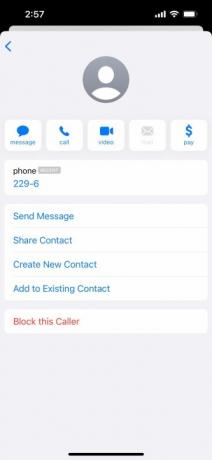
iPhoneの連絡先からのテキストメッセージをブロックする方法
既知の連絡先からのテキストをブロックするもう 1 つの方法は、連絡先を ブロックリスト. この方法を使用するか、上で概説した方法を使用するかは、どちらの方法でもメッセージだけでなく電話や FaceTime 通話もブロックされるため、あまり重要ではありません。 これにより、 電話 と フェイスタイム 同じ人をブロックするアプリ。
ステップ1: を開きます 設定 アプリを下にスクロールして選択します メッセージ.
ステップ2: 下にスクロールして選択します ブロックされた連絡先.
ステップ 3: 選択する 新しく追加する.... ブロックしたい連絡先を選択します。 連絡先は一度に 1 つだけ追加できます。 連絡先を削除するには、 編集 右上隅にある マイナス記号 削除したい人の名前の横にある
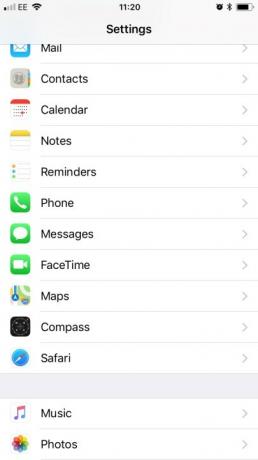


未知の番号からのiPhoneテキストメッセージをブロックする方法
残念ながら、既知の連絡先をブロックするのと同じように、未知の個人番号を完全にブロックすることはできません。 ただし、フィルタリングして、知り合いから分離することはできます。 これにより、メッセージ アプリに新しい [不明な送信者] タブが作成され、これらのタブについては通知が届きなくなります。 理想的ではないかもしれませんが、妥当な妥協点です。
ステップ1: あなたのところに行ってください 設定 アプリを選択し、下にスクロールして選択します メッセージ.
ステップ2: トグル 不明な送信者をフィルタリングする.
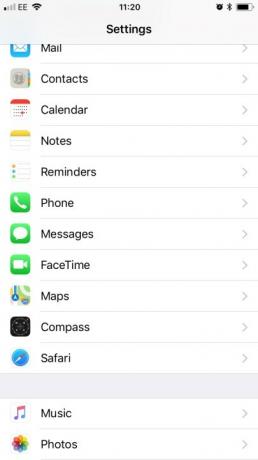

iPhoneのテキストメッセージをスパムとして報告する方法
もう 1 つできることは、スパムおよびジャンク iMessage を報告することです。 知らない人から iMessage を受信すると、 迷惑メールを報告する リンク。 リンクを選択すると、送信者の情報とメッセージが Apple に転送されます。 企業はその連絡先に対処し、最終的にはその人物やボットが再びあなたにメッセージを送信できなくなるようにする必要があります。
Apple に電子メールを送信することもできます。 [email protected]. メッセージのスクリーンショット、iMessage を送信したメール アドレスまたは電話番号、受信日時が必要になることに注意してください。
Apple は SMS および MMS メッセージを扱っていませんが、いつでも通信事業者に報告できます。 たとえば、AT&T はスパム メッセージを 7726 (電話言葉で「SPAM」) に送信することを提案しています。 受信すると、通信事業者がメッセージを調べます。
Android でテキスト メッセージをブロックする方法
Android でテキスト メッセージをブロックする最も簡単な方法は、Google のメッセージ アプリを使用することです。 全て
ステップ1: 開ける メッセージ.
ステップ2: を選択して長押しします メッセージ ブロックしたい相手から。
ステップ 3: 表示されるコンテキスト メニューで、 3つの点 右側に。
ステップ 4: タップ ブロック.

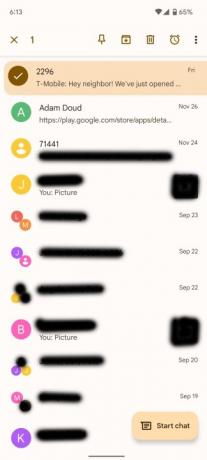

ステップ5: または、開くメッセージを選択した場合は、 3つの点 右上隅にあります。
ステップ6: 選択する 詳細.
ステップ 7: 選択する スパムをブロックして報告する.
別のメッセージング アプリを使用している場合は、連絡先をブロックするための特定の方法がある可能性があります。 ただし、同様のパターンに従う傾向があります。 ほとんどの場合、次のようになります。 メッセージ アプリ。 そこから、通常は 三点メニュー、そこにあります。 設定. メッセージを選択し、そこでブロックするオプションを探すこともできます。 Android のすべてのことと同様、結果は異なる場合がありますが、どこを調べればよいかについては参考にしてください。

![3 つの点をタップし、[詳細] をタップします。](/f/8ce8d18242afc66102786a982c7a8a26.jpg)

携帯通信会社を使用してテキストメッセージをブロックする方法
多くの携帯通信会社は、顧客が電話勧誘業者からのメッセージなど、特定の番号からのメッセージをブロックできるようにするためのサービスと追加設定を提供しています。 Tモバイルは、 メッセージのブロック、ベライゾンは 通話とメッセージをブロックする、そしてAT&Tは 安全な家族.
編集者のおすすめ
- 新学期向けの携帯電話のベストセール: 新しい iPhone を 150 ドル未満で手に入れよう
- 2023 年のベスト出会い系アプリ: お気に入りの 23 アプリ
- 今すぐiPadOS 17ベータ版をiPadにダウンロードする方法
- 今すぐiPhoneにiOS 17ベータ版をダウンロードする方法
- Apple の最新 iPhone SE が今なら 149 ドルであなたのものになります
ライフスタイルをアップグレードするDigital Trends は、読者が最新ニュース、楽しい製品レビュー、洞察力に富んだ社説、ユニークなスニーク ピークをすべて提供して、ペースの速いテクノロジーの世界を監視するのに役立ちます。